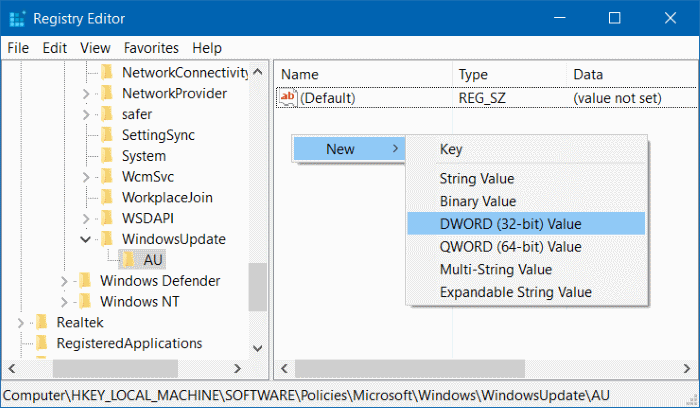Tutorial Menggunakan Ulang Driver di Windows
Driver adalah program perangkat lunak yang berfungsi sebagai antarmuka antara perangkat keras komputer dan sistem operasi. Tanpa driver yang tepat, perangkat seperti printer, kartu grafis, atau kartu suara tidak dapat berfungsi dengan baik. Terkadang muncul masalah, seperti ketidakcocokan dengan versi Windows yang baru, berkas driver yang rusak, atau kinerja yang buruk. Dalam kasus seperti ini, menggunakan ulang driver seringkali merupakan solusi terbaik.
Artikel ini akan memandu Anda melalui proses menggunakan ulang driver di Windows, dari persiapan hingga penyelesaian yang berhasil.
Persiapan sebelum instalasi ulang
Sebelum memulai, harap perhatikan hal berikut:
Identifikasi perangkat yang rusak
Pertama, periksa perangkat yang ingin Anda gunakan ulang drivernya. Jika, misalnya, suaranya tidak berfungsi, masalahnya mungkin ada pada driver audio.
Pastikan Anda memiliki koneksi internet
Jika Anda ingin menggunakan driver terbaru dari situs web produsen resmi, pastikan koneksi internet Anda stabil.
Cadangkan driver lama (opsional)
Untuk amannya, Anda dapat membuat cadangan menggunakan program seperti DriverBackup! atau fitur bawaan Windows.
Copot pemasangan driver lama
Langkah pertama adalah menghapus driver yang salah melalui Device Manager:
Tekan Windows + X pada papan ketik Anda dan pilih Device Manager.
Temukan perangkat yang dimaksud, misalnya, kartu grafis di bawah Adaptor tampilan.
Klik kanan padanya dan pilih Uninstall device.
Jika tersedia, pilih opsi Hapus perangkat lunak driver untuk perangkat ini dan klik Copot pemasangan.
Nyalakan kembali komputer Anda setelah penghapusan instalasi selesai.
Gunakan driver terbaru
Setelah menghapus instalasi, gunakan driver terbaru. Ada dua sumber utama untuk ini:
Situs web resmi produsen
Ini adalah metode yang direkomendasikan karena menyediakan driver yang paling kompatibel dan aman. Contoh:
Intel: intel.com
NVIDIA: nvidia.com
AMD: amd.com
Realtek: realtek.com
Pembaruan Windows
Windows sering kali secara otomatis menyediakan driver yang kompatibel, tetapi versinya tidak selalu yang terbaru.
Gunakan driver baru
Ada beberapa cara untuk menggunakan driver:
Dengan file instalasi
Jika Anda menggunakan driver sebagai file .exe atau .msi:
Klik dua kali berkas tersebut.
Ikuti petunjuk instalasi.
Nyalakan ulang komputer Anda.
Melalui Pengelola Perangkat
Jika Anda memiliki driver sebagai file .inf:
Buka Device Manager.
Klik kanan perangkat dan pilih Perbarui Driver.
Pilih Telusuri komputer saya untuk driver.
Arahkan ke folder yang berisi file driver dan klik Berikutnya.
Nyalakan ulang komputer Anda setelah instalasi.
Tentang Pembaruan Windows
Tekan Windows + I untuk membuka Pengaturan.
Buka Pembaruan & Keamanan → Pembaruan Windows.
Klik Periksa pembaruan.
Jika pembaruan driver tersedia, Windows akan menggunakannya secara otomatis.
Periksa apakah driver berfungsi
Setelah instalasi, Anda harus memastikan bahwa driver berfungsi dengan baik:
Melalui Pengelola Perangkat
Pastikan tidak ada simbol peringatan (segitiga kuning) yang ditampilkan di samping perangkat.
Perangkat uji
Misalnya, jika Anda telah menginstal ulang driver audio, putar musik atau video untuk menguji suaranya.
Tips tambahan
Gunakan alat pabrikan resmi seperti NVIDIA GeForce Experience atau AMD Radeon Software untuk memperbarui driver secara berkala.
Jangan menggunakan driver dari situs web tidak resmi untuk menghindari risiko keamanan.
Buat titik pemulihan sebelum membuat perubahan driver apa pun.
Kesimpulan
Menggunakan ulang driver di Windows mudah dilakukan jika Anda mengikuti langkah-langkah yang tepat: hapus driver lama, gunakan driver baru dari sumber tepercaya, dan gunakan. Dengan driver yang tepat dan terbaru, perangkat keras Anda akan bekerja optimal dan masalah kompatibilitas akan terhindari. Jika perangkat tidak berfungsi dengan baik, metode ini mungkin solusi yang tepat.
Tutorial Mengatur Registry di Windows
Registri Windows adalah basis data pusat yang menyimpan pengaturan dan konfigurasi sistem operasi, perangkat keras, dan program yang digunakan. Windows menggunakan Registri untuk mengontrol hampir semua aspek operasinya mulai dari tampilan antarmuka pengguna hingga kinerja sistem. Meskipun pengguna biasa jarang berinteraksi langsung dengannya, ada situasi di mana perubahan pada Registri diperlukan untuk memecahkan masalah, mengoptimalkan kinerja, atau menyesuaikan perilaku Windows.
Namun, mengedit registri membutuhkan kehati-hatian yang ekstra, karena kesalahan kecil sekalipun dapat menyebabkan ketidakstabilan sistem atau bahkan kegagalan. Oleh karena itu, penting untuk memahami langkah-langkahnya secara menyeluruh sebelum memulai.
Persiapan sebelum melakukan perubahan pada registri
Sebelum Anda membuat perubahan apa pun, beberapa persiapan penting:
Pendaftaran Aman
Tekan Windows + R, ketik regedit dan tekan Enter.
Setelah Editor Registri terbuka, klik File > Ekspor.
Pilih lokasi penyimpanan, masukkan nama file, dan pastikan Semuanya dipilih di bagian Cakupan Ekspor.
Klik Simpan. Cadangan ini dapat digunakan untuk memulihkan registri jika terjadi kesalahan.
Buat titik pemulihan
Buka Panel Kontrol dan buka Sistem.
Pilih Perlindungan Sistem dan klik Buat.
Masukkan nama untuk titik pemulihan dan klik Buat lagi.
Titik pemulihan memungkinkan Anda mengembalikan sistem ke keadaan sebelumnya.
Akses Editor Registri
Tekan Windows + R.
Ketik regedit dan tekan Enter.
Jika Kontrol Akun Pengguna (UAC) muncul, klik Ya untuk melanjutkan.
Anda sekarang berada di Registry Editor, yang strukturnya mirip dengan Windows Explorer, dengan tampilan folder di sisi kiri.
Struktur utama registri
Registri dibagi menjadi beberapa kunci utama:
HKEY_CLASSES_ROOT (HKCR)
Berisi asosiasi berkas dan informasi tentang objek COM.
HKEY_CURRENT_USER (HKCU)
Menyimpan pengaturan untuk pengguna yang sedang masuk.
HKEY_LOKAL_MACHINE (HKLM)
Termasuk pengaturan seluruh sistem untuk semua pengguna.
HKEY_USERS (HKU)
Berisi profil dan pengaturan semua akun pengguna.
HKEY_CURRENT_CONFIG (HKCC)
Menyimpan informasi tentang konfigurasi perangkat keras saat ini.
Contoh penyesuaian registri
Berikut adalah beberapa perubahan umum:
Matikan Windows lebih cepat
Pfad: HKEY_LOCAL_MACHINE\SYSTEM\CurrentControlSet\Kontrol
Temukan WaitToKillServiceTimeout dan ubah nilainya ke yang lebih kecil, seperti 2000 (2 detik).
Nonaktifkan layar kunci (Windows 10)
Pfad: HKEY_LOCAL_MACHINE\SOFTWARE\Kebijakan\Microsoft\Windows\Personalisasi
Buat nilai DWORD baru bernama NoLockScreen dan atur ke 1.
Tampilkan pesan saat memulai
Jalur: HKEY_LOCAL_MACHINE\SOFTWARE\Microsoft\Windows\CurrentVersion\Policies\System
Ubah legalnoticecaption dan legalnoticetext agar sesuai dengan pesan yang diinginkan.
Tips untuk mengedit registri dengan aman
Gunakan hanya panduan yang tepercaya – Jangan ikuti sumber yang tidak dapat diandalkan.
Hanya ubah entri yang diketahui – Jangan buat perubahan pada kunci yang tidak dikenal.
Perubahan dokumen – Tuliskan apa yang telah Anda ubah sehingga Anda dapat membatalkannya jika perlu.
Gunakan fungsi pencarian – Tekan Ctrl + F untuk menemukan entri tertentu.
Perhatikan tipe data – Registri menggunakan tipe data seperti String, Biner, dan DWORD. Pastikan Anda menggunakan tipe data yang tepat.
Pulihkan registri ke keadaan sebelumnya
Jika terjadi masalah, Anda dapat memulihkan registri:
Dengan cadangan registri
Buka Editor Registri, buka File > Impor dan pilih file cadangan.
Dengan Pemulihan Sistem
Buka menu Start, ketik “System Restore” dan ikuti petunjuknya.
Kesimpulan
Mengedit registri dapat menjadi cara yang efektif untuk menyesuaikan Windows dan meningkatkan kinerja namun membutuhkan kehati-hatian yang ekstra. Selalu buat cadangan sebelum melakukan perubahan, dokumentasikan langkah-langkah Anda, dan gunakan hanya sumber tepercaya. Dengan pendekatan yang tepat, registri dapat menjadi alat yang ampuh untuk mengoptimalkan Windows tanpa mengorbankan stabilitas sistem.